測量功能
在連續測量的情況下,測量值會不斷更新。舉例來說,您可從某一個牆面離開,走到相隔所需距離的位置,期間可隨時看到當下的實際距離。
連續測量可採用三項功能,在螢幕上個別顯示不同的測量形式:
最小/最大
持續在螢幕上為您顯示最小及最大測量值。
- 按一下按鈕
 ,即可開啟功能功能表。
,即可開啟功能功能表。 - 請在功能表項目連續測量
 選擇最小/最大
選擇最小/最大  ,並使用按鈕
,並使用按鈕  確定選擇。
確定選擇。 - 請短按按鈕
 ,即可開啟雷射功能。
,即可開啟雷射功能。 - 移動測量工具,直至所需距離出現在測量結果顯示列為止。
- 您可以透過短按按鈕
 來中斷連續測量。
來中斷連續測量。 - 重新按下按鈕
 ,即可繼續連續測量。
,即可繼續連續測量。
最新的測量值會顯示在測量結果顯示列 (e) 中,最大和最小測量值會顯示在測量值顯示列 (d) 中。
大數字
為了方便讀取,測量值將以較大字體顯示。
捲尺 
距離會如同使用捲尺時一樣呈現。
- 在捲尺功能中,基準點是螢幕中所顯示的標記。基準點不是測量工具的邊緣。
連續測量功能將於 4 分鐘後自動關閉。
無法進行直接測量時(例如有障礙物會阻擋雷射,或者沒有目標物可充當反射體時),則必須以間接的方式測量。此一測量方式僅適用於垂直方向。任何水平方向的偏差都會導致測量誤差。
間接距離測量的精準度永遠不如直接距離測量。視運用方式而定,其測量誤差可能大於直接距離測量。為改善測量準確度,建議您使用三腳架(配件)。
- 使用三腳架時,請注意所設定的基準點。 參見 選擇基準點
雷射將在各次單一測量之間的空檔保持開啟。
間接距離測量共分為 3種測量功能供您選用,它們分別可用來量測不同類型的距離。
 間接高度測量
間接高度測量 雙重間接高度測量
雙重間接高度測量 間接長度測量
間接長度測量
間接高度測量
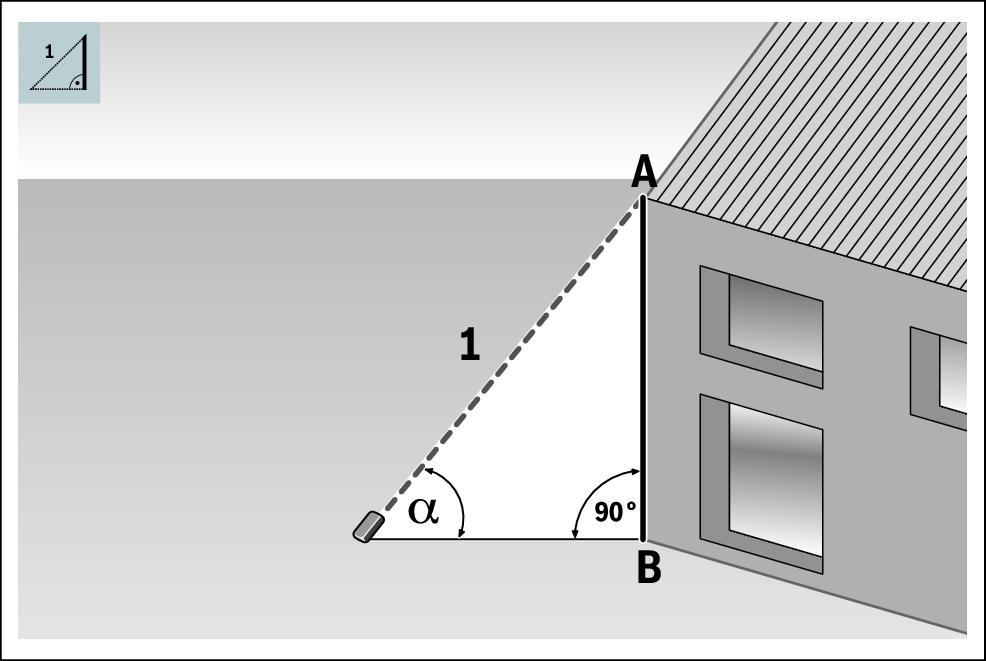
利用間接高度測量,您可藉由測量線段 1 來測得線段 AB。測量工具根據角度  和線段 1 計算所需的高度 AB。
和線段 1 計算所需的高度 AB。
進行每一次測量時,雷射與待測量線段必須一直保持直角,這樣測量結果才正確。
- 按一下按鈕
 ,即可開啟 功能 功能表。
,即可開啟 功能 功能表。 - 請選擇間接距離測量
 並利用按鈕
並利用按鈕  確定選擇。
確定選擇。 - 請選擇高度距離
 並利用按鈕
並利用按鈕  確定選擇。
確定選擇。 - 請短按按鈕
 ,即可開啟雷射功能。
,即可開啟雷射功能。 - 將測量工具放在下方測量點 B 的高度上。
- 傾斜測量工具,使雷射對準上方測量點 A。
- 按一下按鈕
 ,即可開啟測量程序。
,即可開啟測量程序。
完成測量後,將自動計算出高度並於測量結果顯示列 (e) 中顯示該值。1 線段及  角的測量值則是位於測量值顯示列 (d) 中。
角的測量值則是位於測量值顯示列 (d) 中。
雙重間接高度測量 

利用雙重間接高度測量,您可藉由測量線段 1 和 2 來測得線段 AB。測量工具根據角度  和線段 1 和 2計算所需的高度 AB。
和線段 1 和 2計算所需的高度 AB。
建議使用三腳架進行此測量。
- 按一下按鈕
 ,即可開啟 功能 功能表。
,即可開啟 功能 功能表。 - 請選擇間接距離測量
 並利用按鈕
並利用按鈕  確定選擇。
確定選擇。 - 請選擇雙重間接高度測量
 並利用按鈕
並利用按鈕  確定選擇。
確定選擇。 - 請短按按鈕
 ,即可開啟雷射功能。
,即可開啟雷射功能。 - 傾斜測量工具,使雷射對準上方測量點 A。
- 按一下按鈕
 ,即可開啟第一次測量程序。
,即可開啟第一次測量程序。 - 傾斜測量工具,使雷射對準下方測量點 A。不要改變測量工具的位置。
- 按一下按鈕
 ,即可開啟第二次測量程序。
,即可開啟第二次測量程序。
完成測量後,將自動計算出高度並於測量結果顯示列 (e) 中顯示該值。1、2 線段及  角的測量值則是位於測量值顯示列 (d) 中。
角的測量值則是位於測量值顯示列 (d) 中。
間接長度測量 
- 按一下按鈕
 ,即可開啟 功能 功能表。
,即可開啟 功能 功能表。 - 請選擇間接距離測量
 並利用按鈕
並利用按鈕  確定選擇。
確定選擇。 - 請選擇長度測量
 並利用按鈕
並利用按鈕  確定選擇。
確定選擇。 - 將測量工具放在所求線段 AB 的起點 A 上。
- 傾斜測量工具,以使雷射對準終點 B 所在的平面。
- 按一下按鈕
 ,即可開啟測量程序。
,即可開啟測量程序。
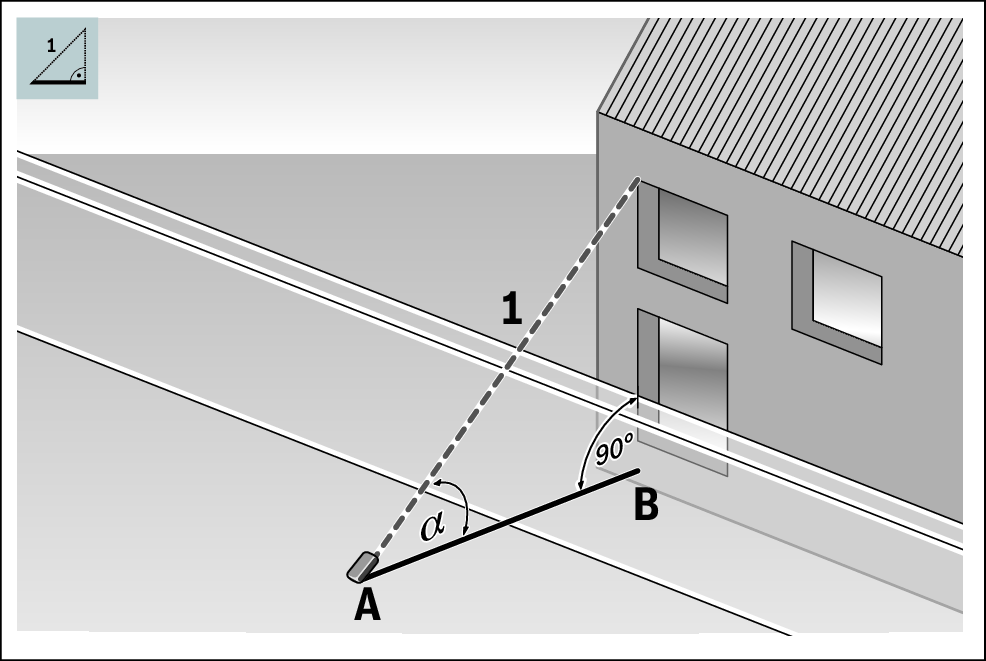
利用間接長度測量,您可藉由測量線段 1 來測得線段 AB。測量工具根據角度  和線段 1 計算所需的長度 AB。
和線段 1 計算所需的長度 AB。
完成測量後,將自動計算出長度並於測量結果顯示列 (e) 中顯示該值。1線段及  角的測量值則是位於測量值顯示列 (d) 中。
角的測量值則是位於測量值顯示列 (d) 中。
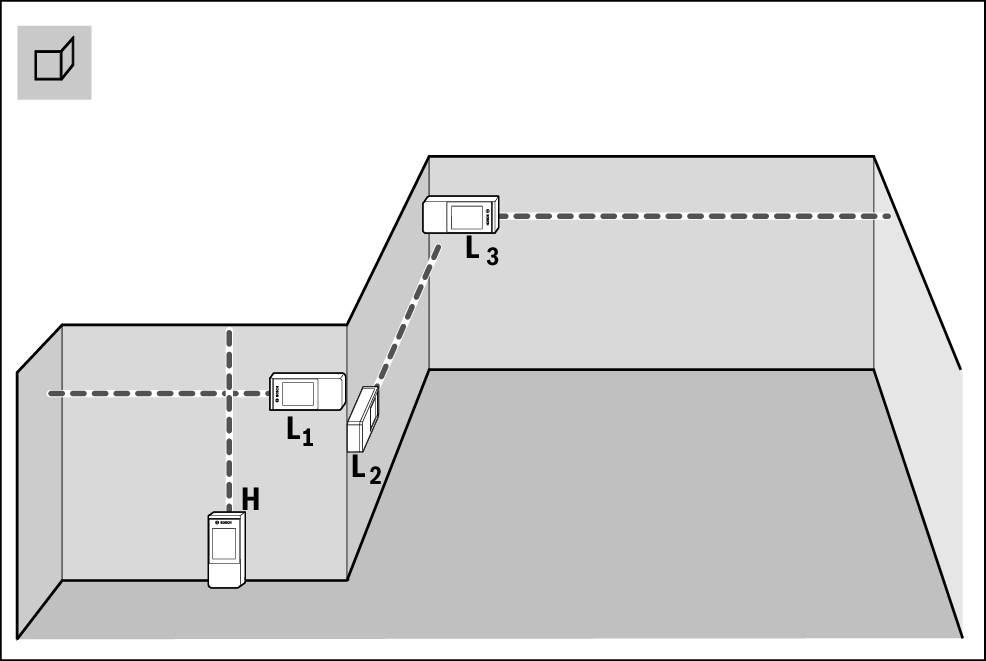
牆壁面積測量是用來計算相同高度之數個單一牆面的總面積。為求正確計算面積,其前提是:所有區塊面積的第一個測量長度要一致(在本範例中即為空間高度 H)。插圖範例中所測量的是:空間高度 H 相同但長度不同 L 之多個牆面加總起來的總面積。
- 按一下按鈕
 ,即可開啟 功能 功能表。
,即可開啟 功能 功能表。 - 請選擇牆壁面積測量
 並利用按鈕
並利用按鈕  確定選擇。
確定選擇。 - 依照進行長度測量之方式來測量空間高度 H。
- 測量值將顯示於上方測量值列。雷射功能將保持開啟。
- 隨後請測量第一面牆的長度 L1。
- 將自動計算出面積並於測量結果顯示列 中顯示該值。最新得出的長度測量值位於下方測量值列 。雷射功能將保持開啟。
- 現在請您測量第二面牆的長度 L2。
您可以繼續測量任意多個長度 LX,系統會自動相加這些值後再乘以高度 H。
測量值列 (d) 中所顯示的單次測量值將累加於長度 L1 中。兩個長度(顯示於中間測量值列 (d))加總後再乘以之前儲存的高度 H。所得的總面積值將顯示於螢幕下方測量結果顯示列 (e)。
- 在放樣功能中,基準點是螢幕中顯示的標記。基準點不是測量工具的邊緣。
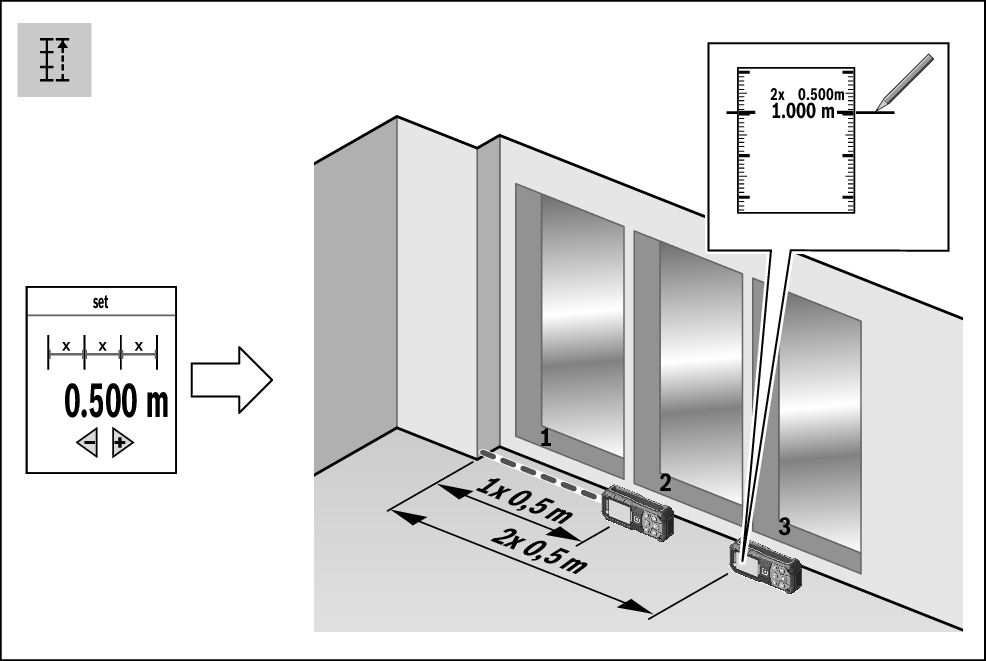
放樣功能可重複測量一個自訂長度(距離)。您可將此長度移植到任一表面上,以便將材料切成相同長度或建構石膏隔間牆等等。可設定的最小長度為 0.1 m,可設定的最大長度為 50 m。
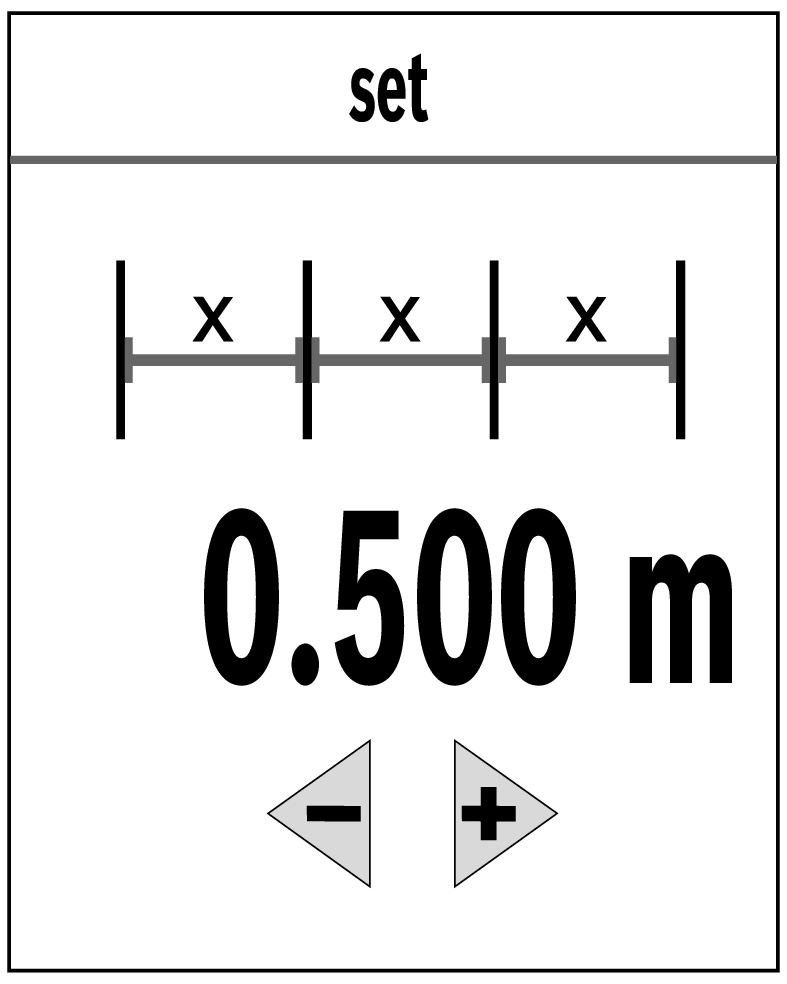
- 按一下按鈕
 ,即可開啟功能功能表。
,即可開啟功能功能表。 - 請選擇放樣功能
 並利用按鈕
並利用按鈕  確定選擇。
確定選擇。 - 請利用按鈕
 或按鈕
或按鈕  設定所需長度。
設定所需長度。 - 按住按鈕
 或按鈕
或按鈕  ,即可以更大幅度更改長度。
,即可以更大幅度更改長度。 - 按一下按鈕
 ,即可啟動放樣功能並慢慢遠離起始點。
,即可啟動放樣功能並慢慢遠離起始點。 - 測量工具將持續測量目前與起點之間的間距。此時將同時顯示您的自訂長度以及目前測量值。向下或向上箭頭表示:到下一個或上一個記號的最短距離。
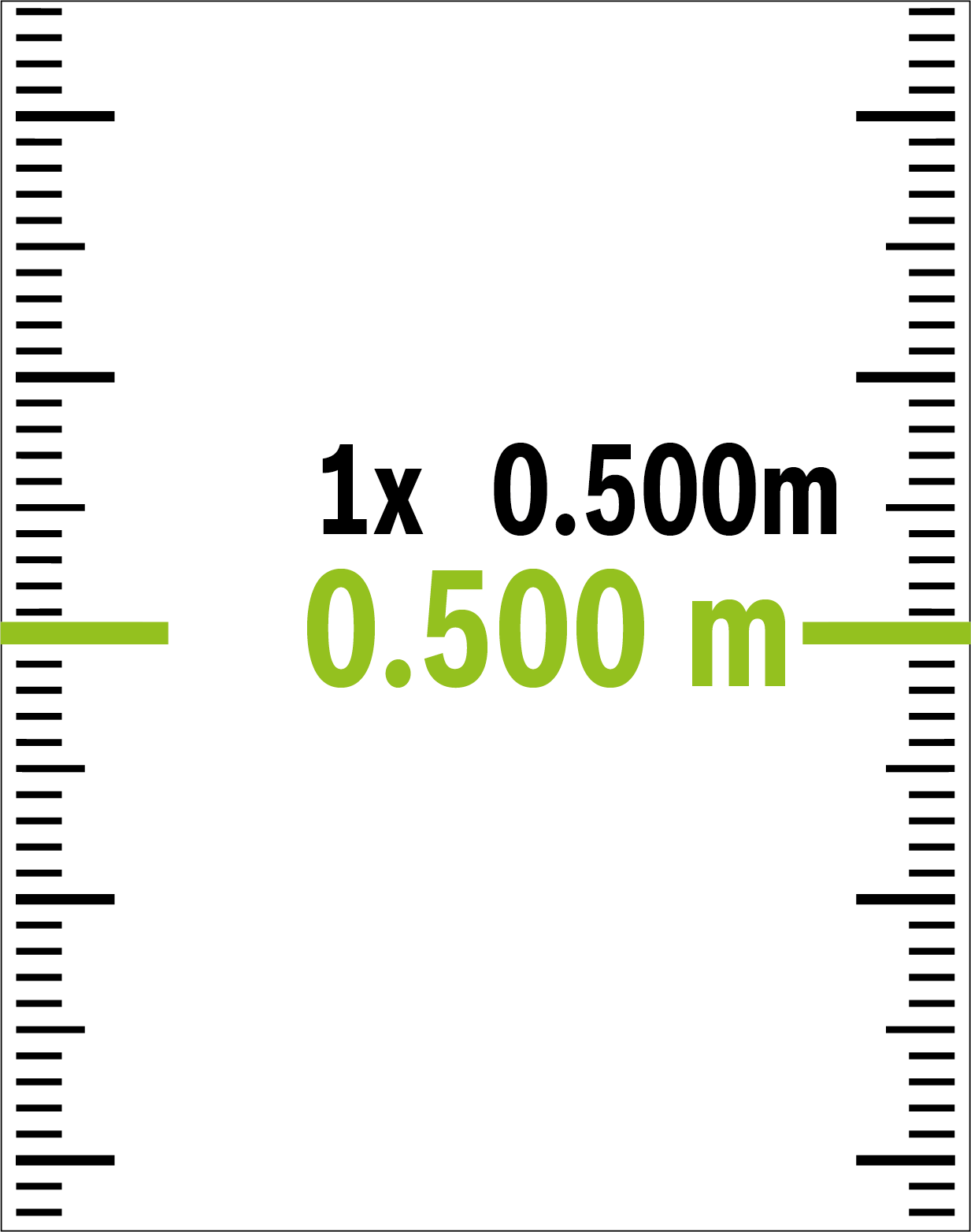
位於左邊的係數代表已達到距離換算為自訂長度的倍數。螢幕兩旁的綠線則是告知達到標記目的之長度。
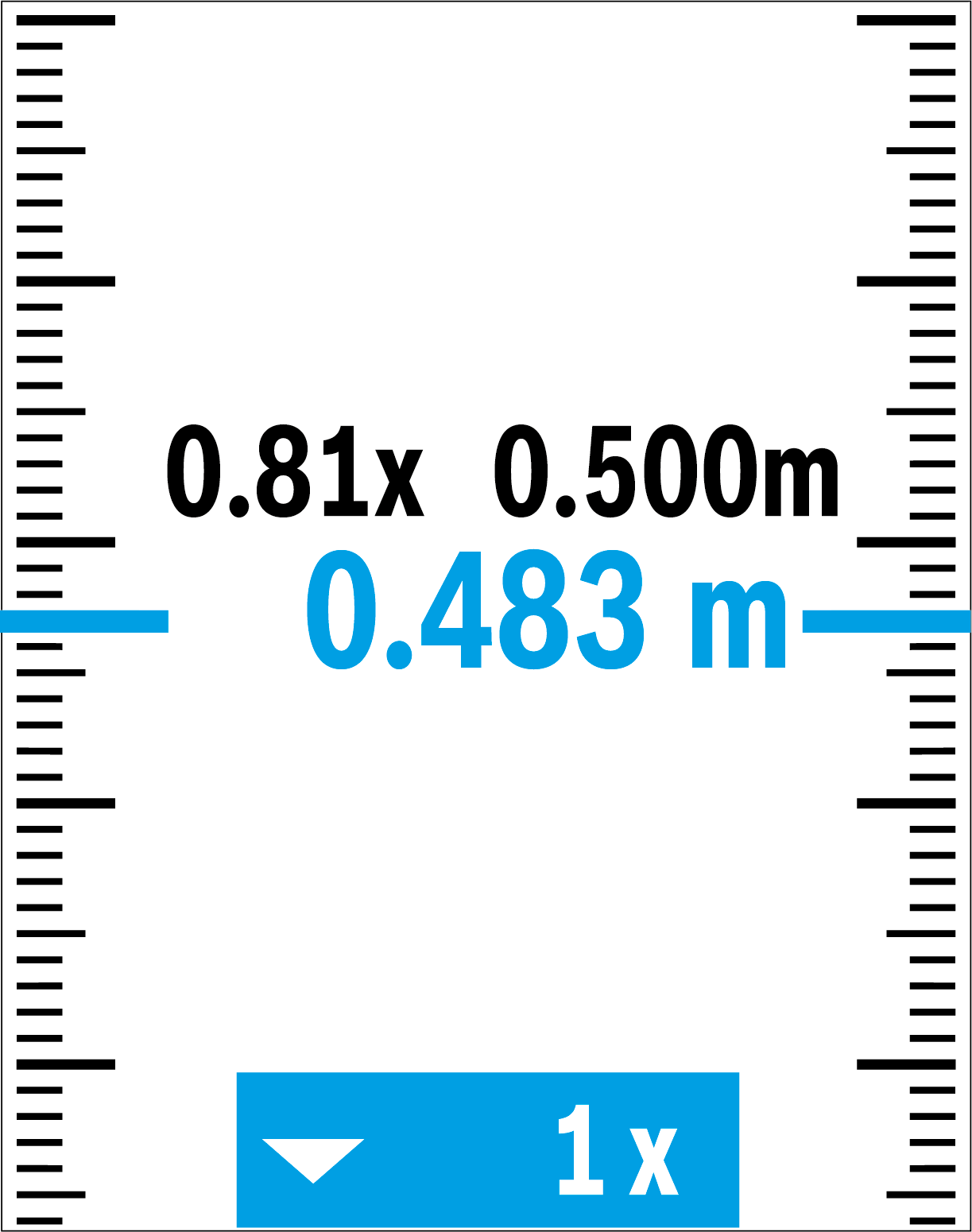
當參照值不在螢幕範圍上,藍線和藍色字樣則顯示實際值。
數位水平儀是用來檢查某一物體的水平或垂直定位(例如洗衣機、冰箱等等)。傾角測量則是用來測量坡度或傾斜度(例如用於樓梯、欄杆、家具榫接、管路鋪設等等)。當您改變測量工具的位置時,測量工具會自動在兩種功能之間切換。
- 按一下按鈕
 ,即可開啟 功能 功能表。
,即可開啟 功能 功能表。 - 請選擇傾角測量/數位水平儀
 並利用按鈕
並利用按鈕  確定選擇。
確定選擇。
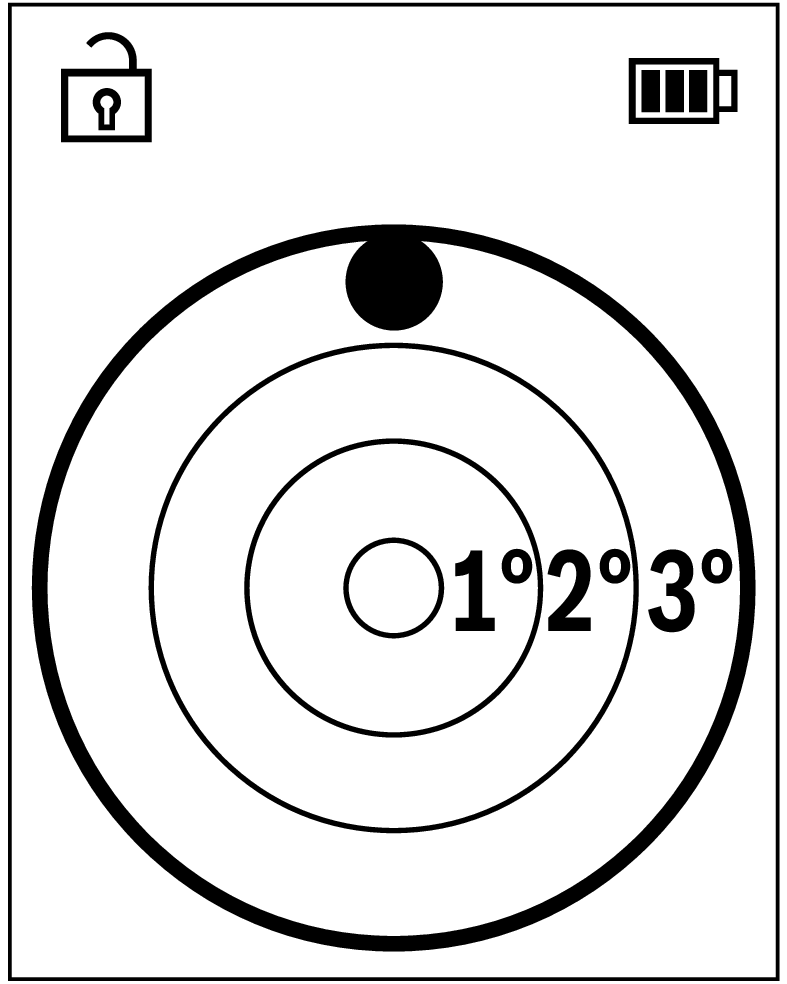
數位水平儀的基準點為測量工具底部。
- 若要使用數位水平儀,請將測量工具的背面放在待測量的表面上。
- 您可按下按鈕
 來凍結測量值。
來凍結測量值。 - 傾斜度若超過 3°,螢幕上的圓球將以紅色顯示。
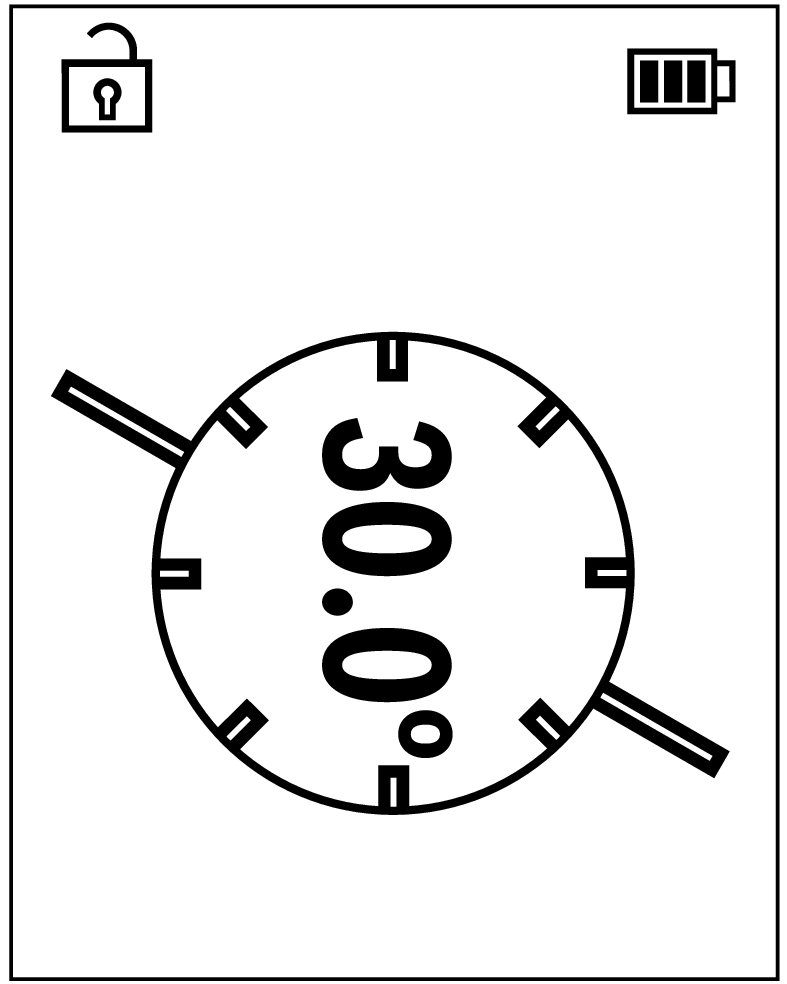
測量工具的左側為傾角測量的基準點。測量中途如果此符號開始閃爍,代表測量工具過度側傾。
- 若要使用傾角測量,請將測量工具的側面放在待測量傾角的物體上。
- 您可按下按鈕
 來凍結測量值。
來凍結測量值。
 長度測量
長度測量 面積測量
面積測量 體積測量
體積測量 儲存功能
儲存功能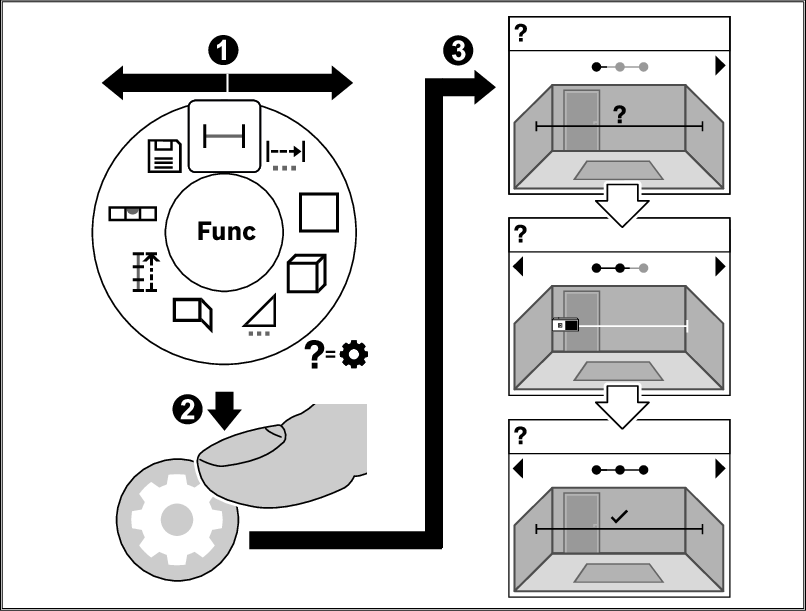
 選擇所需的功能。
選擇所需的功能。